[Przewodnik 2022] Jak wyeksportować czat WhatsApp do formatu PDF
Autor: Nathan E. Malpass, Ostatnia aktualizacja: July 11, 2022
WhatsApp umożliwia tworzenie kopii zapasowych rozmów na Dysku Google. Możesz także wyeksportować go na swój komputer lub do pliku TXT za pomocą funkcji udostępniania. Ale czy to możliwe? eksportuj czat WhatsApp do PDF?
Tutaj zbadamy możliwość lub niemożność zadania eksportu czatu WhatsApp do formatu PDF. Ponadto porozmawiamy o sposobach eksportowania wiadomości WhatsApp do plików TXT i plików PDF. Na koniec porozmawiamy o tym, jak przenieś swoje dane WhatsApp z jednego urządzenia na drugie.
Część 1: Czy możesz wyeksportować czat WhatsApp do pliku PDF?Część #2: Jak wyeksportować rozmowy WhatsApp do plików PDFCzęść #3: Dodatkowa wskazówka: przenieś dane WhatsApp z jednego urządzenia na drugieCzęść #4: Wniosek
Część 1: Czy możesz wyeksportować czat WhatsApp do pliku PDF?
Najważniejsze pytanie brzmi: czy możesz wyeksportować czat WhatsApp do formatu PDF? Technicznie rzecz biorąc, nie można bezpośrednio wyeksportować swojego WhatsApp rozmowy do pliku PDF. Jeśli eksportujesz swoje rozmowy, zostaną one wyeksportowane jako plik TXT.
Ale oczywiście można to obejść. Za pomocą różnych narzędzi do konwersji, a nawet oprogramowania, z którego korzystamy na co dzień, możesz przekonwertować plik TXT do pliku PDF. Dlatego istnieje pośrednia metoda eksportowania rozmów z WhatsApp do plików PDF.
Zasadniczo istnieją dwa główne kroki, aby wyeksportować rozmowy WhatsApp do pliku PDF:
- Pierwszym krokiem jest wyeksportowanie rozmowy WhatsApp do pliku TXT.
- Drugi krok polega na przekonwertowaniu pliku TXT na plik PDF.
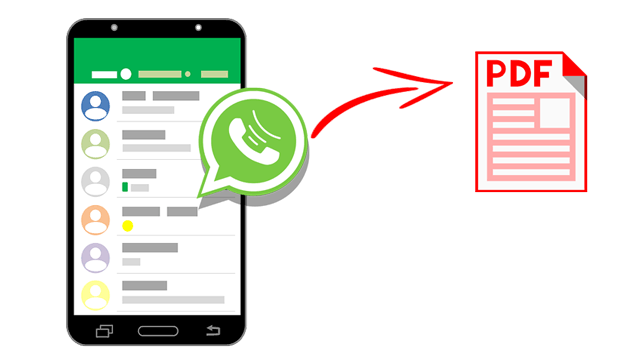
Część #2: Jak wyeksportować czat WhatsApp do plików PDF
Jak wcześniej wspomniano, istnieją dwa kroki, aby wyeksportować historię czatów na WhatsApp i upewnić się, że wyjdą jako pliki PDF. Poniżej szczegółowo omówimy te dwa kroki. Ale zanim faktycznie wyeksportujesz historię czatów, musisz wiedzieć o tym procesie w WhatsApp:
- Możliwe jest eksportowanie historii czatów zarówno z czatów indywidualnych, jak i czatów grupowych.
- Eksportowanie jest możliwe tylko w przypadku ostatnich 10,000 XNUMX wiadomości, jeśli chcesz wyeksportować historię czatów z zawartymi w niej plikami multimedialnymi.
- Eksportowanie jest możliwe tylko w przypadku ostatnich 40,000 XNUMX wiadomości, jeśli chcesz wyeksportować historię czatów bez zawartych w niej plików multimedialnych.
- Nie jest możliwe jednoczesne eksportowanie wszystkich historii czatów. Można je eksportować tylko jeden po drugim.
Krok #01: Eksportuj czat WhatsApp do pliku TXT
Więc tutaj omówimy kroki, jak eksportować za pomocą twojego Android urządzenie:
- Uruchom platformę WhatsApp na swoim urządzeniu z Androidem.
- Naciśnij wątek wiadomości, który chcesz wyeksportować.
- Naciśnij Zaawansowane opcje w górnej części, która wygląda jak trzy kropki.
- Następnie naciśnij Dowiedz się więcej.
- W tej sekcji kliknij Eksportuj czat.
- Zostanie wyświetlony monit o wybranie między eksportem zawierającym multimedia i eksportem, który nie zawiera multimediów. W takim przypadku musisz wybrać Bez mediów.
- Pojawi się menu udostępniania rozmów. Możesz wybrać Gmail lub dowolną inną aplikację do obsługi poczty e-mail.
- Gdy aplikacja e-mail otworzy się z załączonym plikiem TXT, umieść swój adres e-mail jako odbiorcę. Następnie wyślij e-mail do siebie.
Oto jak możesz wyeksportować czat WhatsApp do pliku TXT za pomocą urządzeń z systemem iOS:
- Uruchom platformę WhatsApp na swoim urządzeniu z Androidem.
- Naciśnij wątek wiadomości, który chcesz wyeksportować.
- Naciśnij nazwę kontaktu znajdującego się w górnej części wątku.
- Zostaną wyświetlone informacje dotyczące tego kontaktu. Przewiń w dół i naciśnij opcję dla Eksportuj czat.
- Pojawi się wyskakujące okienko. W tym wyskakującym oknie naciśnij Bez mediów.
- Pojawi się menu udostępniania rozmów. Możesz wybrać Gmail lub dowolną inną aplikację do obsługi poczty e-mail.
- Umieść swój adres e-mail jako odbiorcę. Na koniec wyślij ten e-mail do siebie.
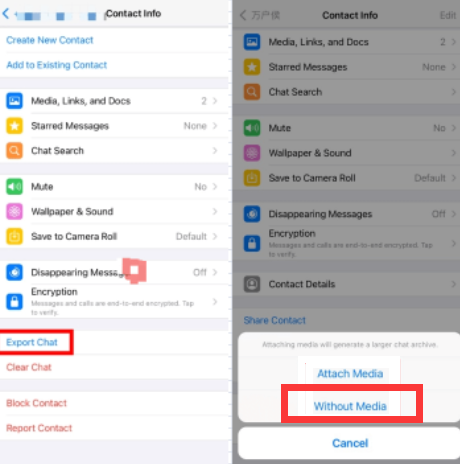
Krok #02: Konwertuj plik TXT na plik PDF
Teraz, gdy już wiesz, jak wyeksportować czat Whatsapp, w tym kroku możesz po prostu przekonwertować plik TXT załączony do wiadomości e-mail, którą wysłałeś do siebie. Aby to zrobić, możesz użyć narzędzia do konwersji online, takiego jak Zamzar. To internetowe narzędzie internetowe pozwoli Ci łatwo przekonwertować pliki TXT na pliki PDF, po prostu przesyłając plik TXT na ich serwery.
Inną rzeczą, którą możesz zrobić, to użyć MS Word do otwarcia pliku TXT. Po otwarciu możesz po prostu wybrać „Zapisz jako” i wybierz PDF jako typ pliku wyjściowego. To takie proste! Do tego czasu nauczyłeś się eksportować rozmowy na WhatsApp i konwertować pliki TXT nito PDF.
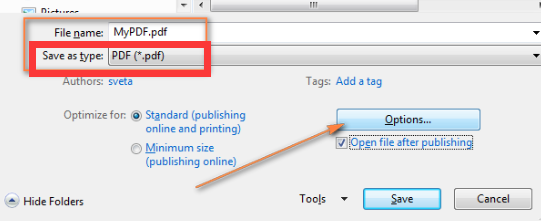
Część #3: Dodatkowa wskazówka: przenieś dane WhatsApp z jednego urządzenia na drugie
Teraz, gdy nauczyłeś się, jak eksportować czat Whatsapp, tutaj przedstawimy Ci, jak przenieść dane WhatsApp z jednego urządzenia na drugie. Możesz użyć Transfer FoneDog WhatsApp przenieść dane z iPhone'ów na inny iPhone lub iPad. To świetny sposób na zapewnienie, że żadne dane nie zostaną utracone podczas procesu przesyłania.
Darmowe pobieranieDarmowe pobieranie
To niesamowite narzędzie, które jest bardzo łatwe w użyciu. Po prostu podłączasz urządzenia na swoim komputerze i używasz oprogramowania do przesyłania danych. Większość typów danych obsługiwanych przez WhatsApp może być przesyłana. Należą do nich wiadomości tekstowe, zdjęcia, filmy i inne.
FoneDog WhatsApp Transfer to świetny sposób, aby upewnić się, że możesz całkowicie przenieść dane WhatsApp z jednego urządzenia na drugie. Proces jest łatwiejszy, ponieważ jest to bezpośredni sposób przesyłania danych, podobnie jak w przypadku pamięci USB.
Narzędzie jest dostępne zarówno na komputerach z systemem macOS, jak i na komputerach z systemem Windows. Ponadto możesz wybrać bezpłatną wersję próbną, aby upewnić się, że narzędzie działa przed zakupem.
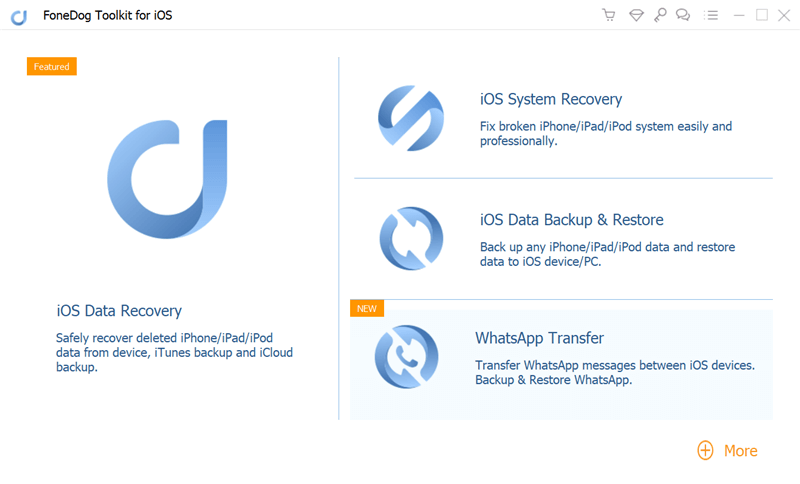
Ludzie również czytająProsty przewodnik po bezpłatnym odzyskiwaniu WhatsAppJak odzyskać wiadomości Samsung S8 WhatsApp z kopiami zapasowymi
Część #4: Wniosek
To był najlepszy przewodnik dotyczący eksportowania czatu WhatsApp do formatu PDF. Niestety nie ma bezpośredniego sposobu wyeksportowania rozmów z WhatsApp i upewnienia się, że są to pliki PDF. Sposobem na obejście tego byłoby wyeksportowanie go jako pliku TXT i przekonwertowanie tego pliku na plik PDF za pomocą narzędzi do konwersji.
Na koniec rozmawialiśmy o FoneDog WhatsApp Transfer i o tym, jak może ci pomóc migracja danych WhatsApp z jednego iPhone'a na inny iPhone lub iPada. Możesz go używać do przesyłania danych bez powodowania uszkodzenia lub utraty danych. Chwyć narzędzie już dziś, aby zapewnić płynną migrację ze starego urządzenia na nowe!
Zostaw komentarz
Komentarz
Transfer WhatsApp
Przesyłaj wiadomości WhatsApp szybko i bezpiecznie.
Darmowe pobieranie Darmowe pobieranieGorące artykuły
- Jak łatwo i szybko przesyłać wiadomości WhatsApp?
- Jak łatwo i szybko przesyłać wiadomości WhatsApp?
- Jak łatwo i szybko wykonać kopię zapasową WhatsApp na komputerze?
- Pobieranie czatu WhatsApp: jak pobierać wiadomości
- Jak łatwo i szybko zapisać czaty WhatsApp?
- Kopia zapasowa czatu WhatsApp: jak zrobić kopię wiadomości
- Jak zapisać rozmowę WhatsApp do celów przechowywania?
- Kompleksowy artykuł na temat lokalnej kopii zapasowej WhatsApp
/
CIEKAWYDULL
/
PROSTYTRUDNY
Dziękuję Ci! Oto twoje wybory:
Doskonały
Ocena: 4.8 / 5 (na podstawie 93 oceny)
